前記事に引き続いて、モバイル版のチェックイン予定表を作成する。このアプリは、基本的に「一覧-明細」形式になっていて、一覧表をクリックした際、クリックした行(項目)に応じて、次画面(明細画面)の内容を変更する必要がある。以下では、タグ一覧表ページ(#pgPlanList)の一覧表(#lvTagPlan)を例としてコードを説明する。
- リストビューの作成
前記事にあるように、リストビューはリンクリストとして作成しているので、クリックすることで(自動的に)次画面(#pgPlan)に遷移する。
<li><a href="#pgPlan">2013/04/03 - 買い物</a></li> <!-- アイテム例 -->
// JavaScript
$(document).on('pageinit', '#pgPlanList', function(e){
$(this).on('click', '#lvTagPlan li', function(){ // クリックイベントを捕捉する
var idx = $('#lvTagPlan li').index(this); // 何行目がクリックされたかを取得
loadPlanM(gTagPlan[idx].tag_key); // 明細データ(次画面用)をロード
});
});
ページを初期化するタイミングでイベントハンドラを定義する。グローバル変数(オブジェクトの配列) gTagPlan[] にデータストアからロードした内容(このサブセットがリストビューに表示している内容)が格納されている。
// JavaScript
function loadPlanM(tag_key){
var sort = 'spot_time:ASCENDING';
var query = 'spot_tag:' + tag_key;
gDSspotPlan.dbRevAll2(sort, query, function(plans){
gPlan = plans;
if (plans == null) { // 予定データがない場合
// console.debug('loadPlanM:empty');
} else { // 予定データがある場合
showPlanListM(plans); // 予定表テーブルを表示
// console.debug('loadPlanM:' + plans.length);
}
});
}
基本的には先の画面と同じ。クリックされたタグに合致した予定データを読み込み、データがあったら一覧を表示する。

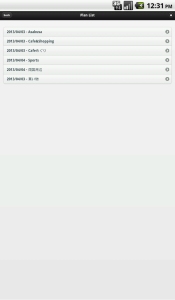
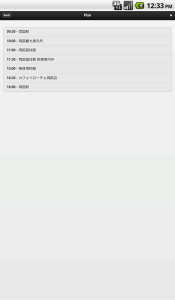
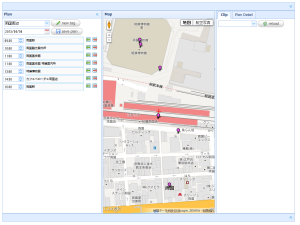
ピンバック: モバイル版チェックイン予定表(4) - チェックイン時刻・オプションの変更 | Try Lifelog